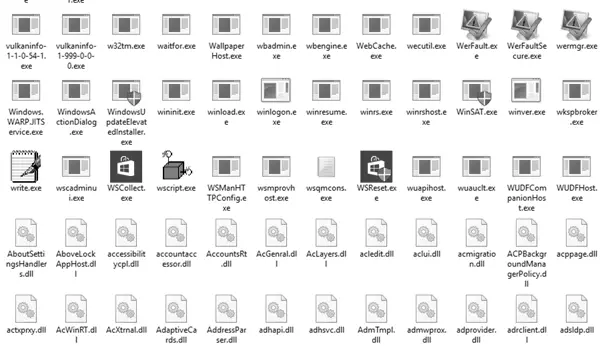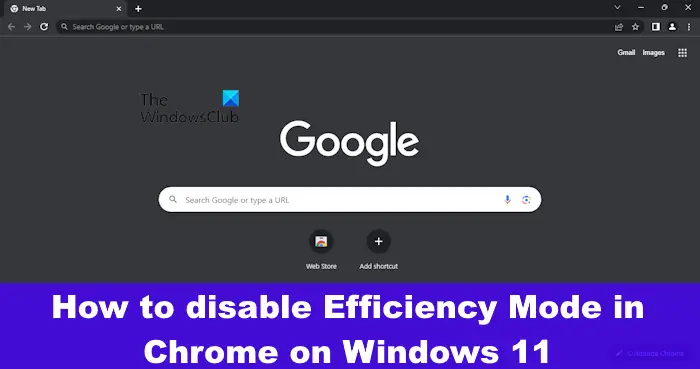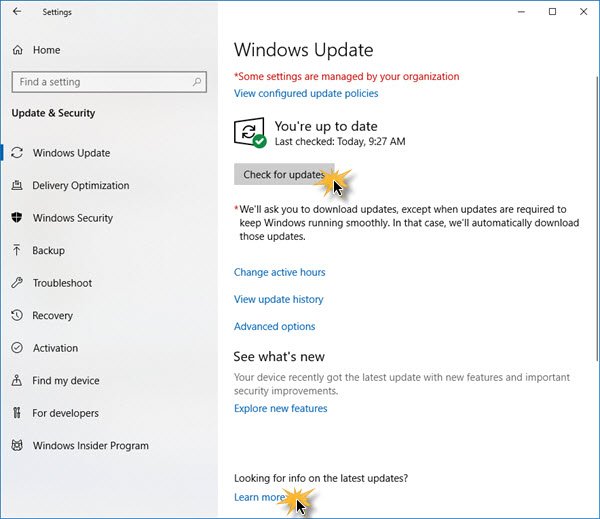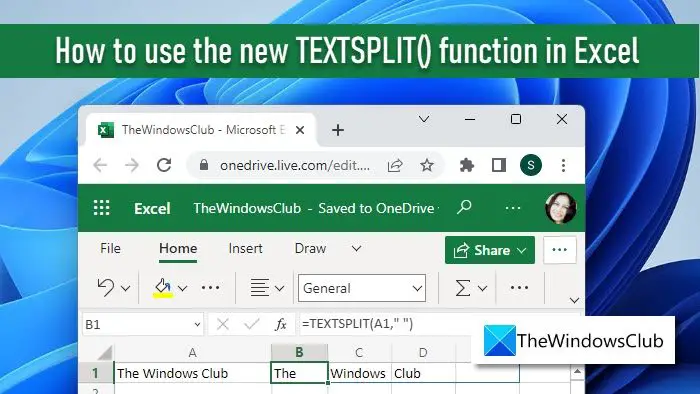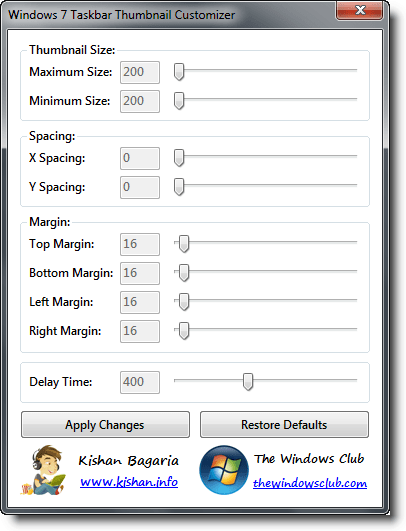Windows 11/10同梱されていますWindows PowerShell 5.0;現在の最新バージョンはパワーシェル 7.0。 Windows 8.1 には Windows PowerShell 4.0 がインストールされています。新しいバージョンには、言語をよりシンプルにし、使いやすくし、一般的なエラーを回避するように設計された多くの新機能が組み込まれています。 Windows オペレーティング システムで以前のバージョンの PowerShell を使用している場合、このバージョンの Windows PowerShell に移行すると多くのメリットが得られます。これにより、システム管理者は Windows Server OS のあらゆる側面を管理できるだけでなく、SQL、Exchange、および Lync ベースのサーバーを制御することもできます。
PowerShellとは何ですか
PowerShell はコマンドライン シェルおよびスクリプト言語です。 PowerShell を使用すると、スクリプトの自動化、コマンドのバッチの実行、クラウド内のリソースの制御などを行うことができます。PowerShell コアLinux、macOS、および Windows OS で動作します。
さらに詳しい情報が必要な場合は、チェックしてくださいPowerShell の概要の上マイクロソフト.com素晴らしい学びのために。
実行している PowerShell のバージョンはどれですか?
使用している PowerShell のバージョンを確認するには、次の手順を実行します。
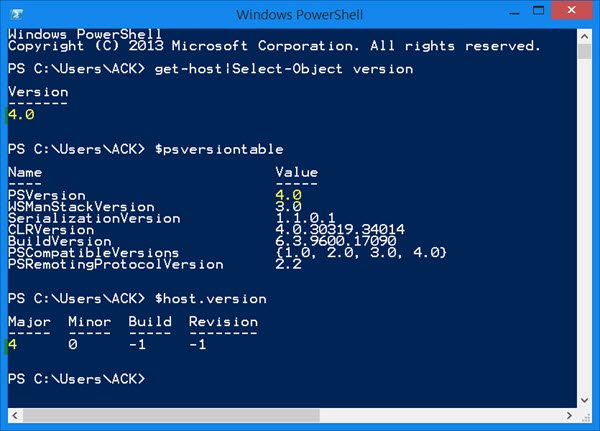
PowerShell ウィンドウを開いて次のように入力します。誰でも次のコマンドを入力して Enter キーを押します。
get-host|Select-Object version $psversiontable $host.version
詳細については、「方法」を参照してください。PowerShellのバージョンを確認してくださいWindowsで。
- Windows Server 2012、Windows Server 2008 R2、Windows Server 2008 SP2、Windows 8、および Windows 7 SP1 ユーザーは、Windows PowerShell 3.0。
- Windows Server 2012 R2、Windows Server 2012、Windows Server 2008 R2、Windows 8.1、および Windows 7 SP1 ユーザーは、Windows PowerShell 4.0。
- Windows 11/10 には以下のものが付属していますWindows PowerShell 5.0。
読む:Windows 11 に PowerShell 7.0 をインストールする方法。
Windows PowerShell の機能
Windows PowerShell 3.0次の新機能が導入されました。
- Windows PowerShell ワークフロー
- CIM コマンドレット
- オブジェクトに対するコマンドレット (CDXML)
- Windows PowerShell Web アクセス
- モジュールの自動ロード
- 更新可能なヘルプ
- 堅牢な切断されたセッション
- スケジュールされたジョブ
Windows PowerShell 4.0持ってくる:
- 望ましい状態の構成 (DSC)
- Windows PowerShell Web アクセスの改善
- ワークフローの強化
- Windows PowerShell Web サービスの新機能
- 保存-ヘルプ
関連している:Windows PowerShell ISE をインストールして使用する方法。
Windows PowerShell 5.0次の機能が導入されています。
- クラスは機能的に定義できます
- DSC の機能強化
- すべてのホストで文字起こしが利用可能
- Windows PowerShell ジョブをデバッグする機能など、デバッグの大幅な機能強化
- ネットワークスイッチモジュール
- ソフトウェア パッケージを管理するための OneGet
- OneGet を通じて Windows PowerShell モジュールを管理するための PowerShellGet
- COM オブジェクト使用時のパフォーマンスの向上
Windows PowerShell 6.0クロスプラットフォーム (Windows、macOS、Linux)、オープンソース、異種環境向けに構築そしてハイブリッドクラウド。
- .NET Framework から .NET Core への移行
- ランタイムとして .NET Core 2.0 を使用します。
- PowerShell Core が複数のプラットフォーム (Windows、macOS、Linux) で動作できるようにします。
- .NET Core と .NET Framework の間で共有される API は、.NET Standard の一部として定義されています。
Windows PowerShell 7.0多くの新機能が搭載されていますのように:
- パイプラインの並列化
- 新しいオペレーター
- ConciseView および Get-Error コマンドレット
- 新しいバージョンの自動通知
- PowerShell 7 から DSC リソースを直接呼び出す
- 互換性レイヤー。
読む:
TechNet ライブラリでは、これらの機能について詳しく説明されています。それらのいくつかを簡単に見てみましょう。
Windows PowerShell ワークフロー:この機能は、Windows Workflow Foundation の機能を Windows PowerShell にもたらします。ワークフローは XAML または Windows PowerShell 言語で作成し、コマンドレットを実行するのと同じように実行できます。
既存のコア コマンドレットとプロバイダーの改善:Windows PowerShell 3.0 には、簡素化された構文を含む既存のコマンドレットの新機能と、Computer コマンドレット、CSV コマンドレット、Get-ChildItem、Get-Command、Get-Content、Get-History、Measure-Object、Security コマンドレットなどのコマンドレットの新しいパラメーターが含まれています。 、オブジェクトの選択、文字列の選択、パスの分割、プロセスの開始、ティー オブジェクト、接続のテスト、および.Add-Member
リモート モジュールのインポートと検出:Windows PowerShell 3.0 は、モジュール検出機能を拡張し、リモート コンピューター上でインポート機能と暗黙的なリモート機能を提供します。
モジュールのコマンドレット:Windows PowerShell リモート処理を使用して、リモート コンピューター上のモジュールをローカル コンピューターにインポートする機能があります。
新しい CIM セッションのサポート:リモート コンピューター上で暗黙的に実行されるコマンドをローカル コンピューターにインポートすることで、CIM および WMI を使用して Windows 以外のコンピューターを管理する許可を与えます。
オートコンプリート機能:入力時間を節約し、タイプミスを減らします。
PowerShell インテリセンス:マウス ポインタを波線の上に置くと、エラーに赤の下線が引かれ、修正が提案されます。
Update-Help コマンドレット:これにより、組み込みドキュメント内の多くの小さなエラーや迷惑なタイプミスが修正されます。
強化されたコンソールホストエクスペリエンス:Windows PowerShell コンソール ホスト プログラムの基礎となる変更は、PowerShell で既定で有効になります。さらに、ファイル エクスプローラーの新しい [PowerShell で実行] オプションを使用すると、右クリックするだけで無制限のセッションでスクリプトを実行できます。
RunAs と共有ホストのサポート:Windows PowerShell ワークフロー用に設計された RunAs 機能を使用すると、セッション構成のユーザーは、共有ユーザー アカウントのアクセス許可で実行されるセッションを作成できます。一方、SharedHost 機能を使用すると、複数のコンピュータ上の複数のユーザーが同時にワークフロー セッションに接続し、ワークフローの進行状況を注意深く追跡できます。
特殊文字処理の改善:Windows PowerShell 3.0 について簡単に説明すると、特殊文字を解釈して正しく処理するプログラムの能力が向上していることがわかります。パス内の特殊文字を処理する LiteralPath パラメーターは、新しい Update を含む、Path パラメーターを持つほぼすべてのコマンドレットで有効です。 -Help および Save-Help コマンドレット。
PowerShell を使用すると、次のことができますWindows サービスのリストを生成する、無効になっている機能のリストを生成する、デバイスドライバーのエクスポートとバックアップ、システム稼働時間を検索する、Windows Defender の定義を更新する、ドライブのリスト、インストールされているドライバーのリストを取得する、Windows ストア アプリをアンインストールし、 デスクトップのコンテキストメニューに項目を追加、システムイメージの作成、 ファイルをダウンロードするなどなど。